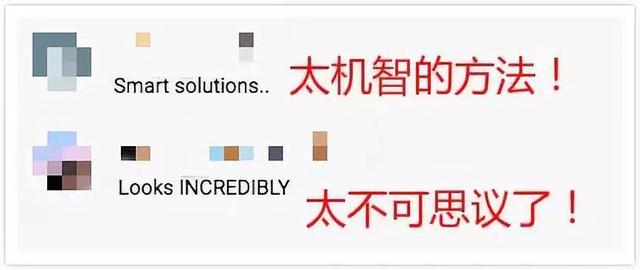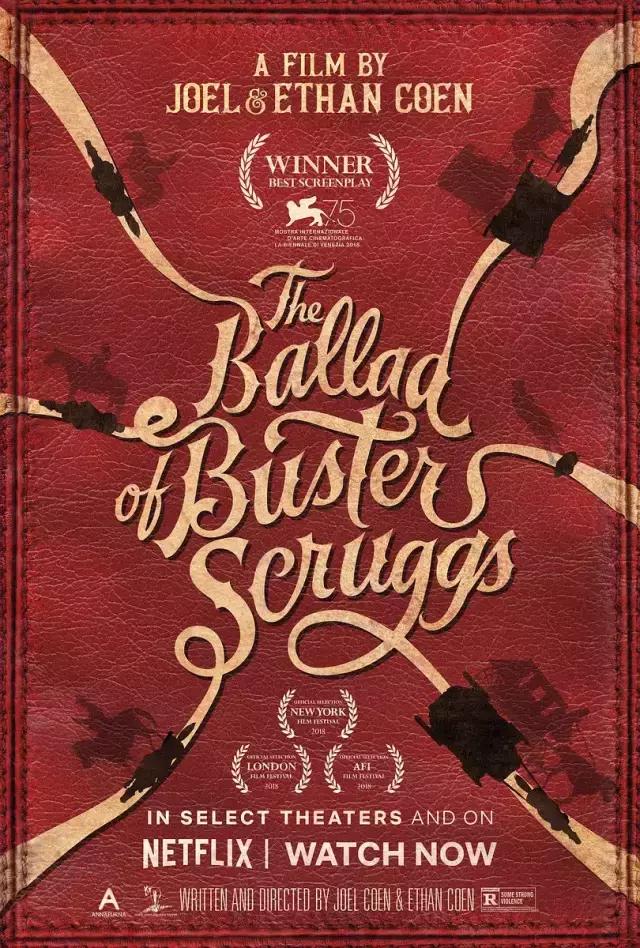最近有朋友問峰哥,win10如何設置密碼的問題,對于win10系統電腦如何設置密碼鎖的問題,相信還有很多朋友不清楚。很多人都安裝了win10系統,為了保護隐私,我們一般會在系統中設置密碼,那麼win10系統應該如何設置密碼呢?别着急,峰哥這就為大家帶來win10怎麼設置開機密碼的教程。
win10怎麼設置開機密碼:
1、打開開始菜單按鈕,點擊左下角設置按鈕;

2、進入Windows設置界面,選擇“賬戶”;

3、進入“賬戶”界面,選擇“登錄選項”;

4、選擇紅框中的設置密碼;

5、輸入想要設置的密碼兩次,并設置密碼提示;

6、輸入完成後點擊下一步;

7、等待電腦錄入後,點擊完成按鈕即可完成設置;

8、然後再根據個人需求選擇在何等情況下啟動開機密碼即可生效。

好了,以上就是關于win10如何設置密碼的全部内容了,希望峰哥的這篇win10怎麼設置開機密碼的教程對你有所幫助。
更多精彩资讯请关注tft每日頭條,我们将持续为您更新最新资讯!